苹果电脑没右键功能 苹果笔记本没有鼠标怎么进行右键点击
更新时间:2023-11-23 14:06:10作者:xtliu
苹果电脑没右键功能,随着科技的不断发展,苹果电脑已经成为了许多人工作和娱乐的首选,与传统的电脑不同,苹果笔记本却没有像鼠标那样的右键功能,这对于一些习惯使用右键点击的用户来说可能会带来一些困扰。在苹果笔记本上如何进行右键点击呢?在本文中我们将探讨苹果笔记本的右键点击方法,帮助大家更好地使用这款优秀的产品。
步骤如下:
1.打开电脑,在桌面的左上角点击苹果的图标
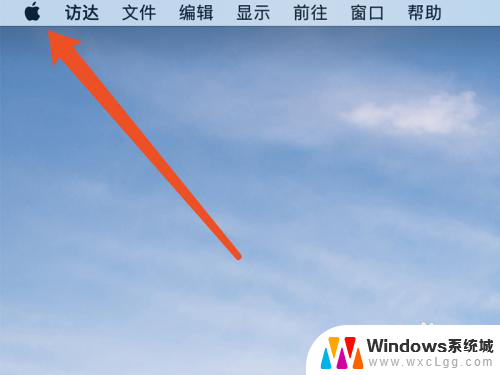
2.接着在弹出的窗口中,点击系统偏好设置的选项
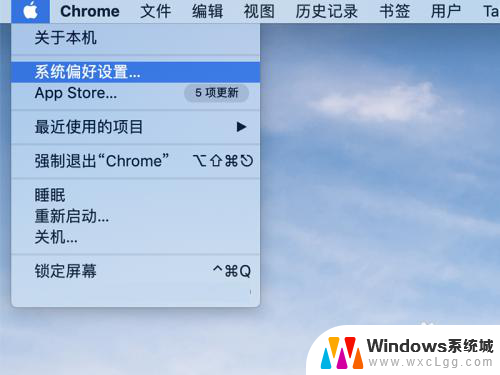
3.在系统偏好设置的窗口中,点击触控板的选项
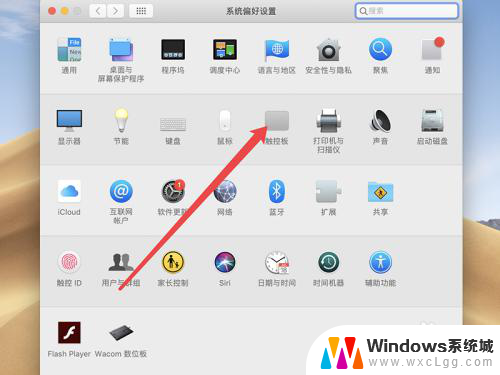
4.进入触控板的页面后,点击光标与点按—辅助点按的选项
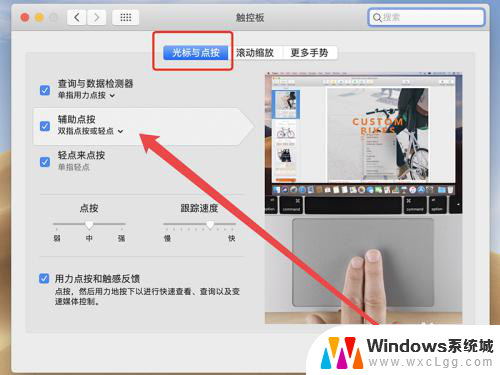
5.点击辅助点按,选择打开右键的手势。使用这个方法就可以实现右键效果
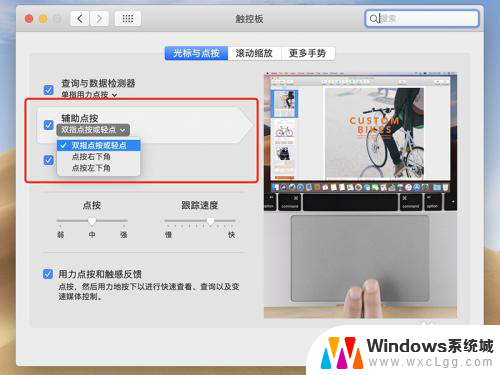
以上是关于苹果电脑没有右键功能的全部内容,如果您遇到类似情况,可以按照以上方法进行解决,希望这些方法能对大家有所帮助。
苹果电脑没右键功能 苹果笔记本没有鼠标怎么进行右键点击相关教程
-
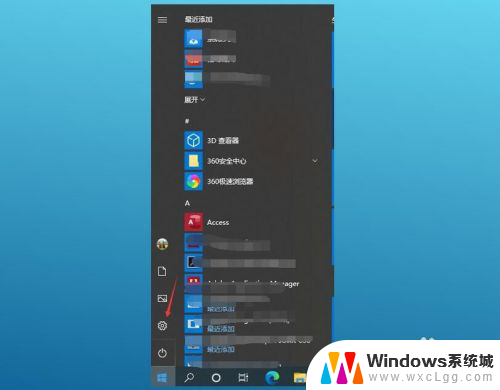 笔记本没有鼠标如何使用右键功能 没有鼠标的笔记本电脑怎样模拟鼠标右击
笔记本没有鼠标如何使用右键功能 没有鼠标的笔记本电脑怎样模拟鼠标右击2024-03-13
-
 桌面点鼠标右键没反应 鼠标右键点击桌面没有反应怎么办
桌面点鼠标右键没反应 鼠标右键点击桌面没有反应怎么办2023-12-03
-
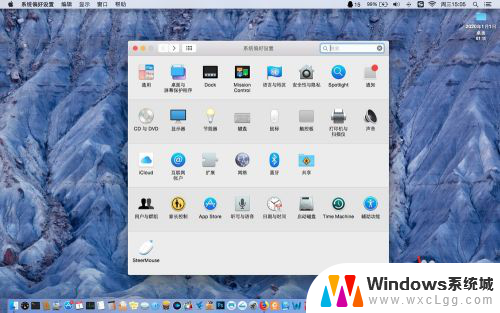 苹果笔记本触控板怎么点鼠标右键 MacBook怎样用触摸板模拟鼠标右键
苹果笔记本触控板怎么点鼠标右键 MacBook怎样用触摸板模拟鼠标右键2024-05-06
-
 鼠标右键点不动 电脑鼠标右键没有反应怎么办
鼠标右键点不动 电脑鼠标右键没有反应怎么办2024-01-12
-
 笔记本触摸屏右键怎么弄 没有鼠标的笔记本电脑右键功能怎么实现
笔记本触摸屏右键怎么弄 没有鼠标的笔记本电脑右键功能怎么实现2023-12-20
-
 笔记本电脑鼠标右键失灵但键盘右键可以用 电脑鼠标右键点击无反应怎么办
笔记本电脑鼠标右键失灵但键盘右键可以用 电脑鼠标右键点击无反应怎么办2024-02-07
电脑教程推荐
- 1 固态硬盘装进去电脑没有显示怎么办 电脑新增固态硬盘无法显示怎么办
- 2 switch手柄对应键盘键位 手柄按键对应键盘键位图
- 3 微信图片怎么发原图 微信发图片怎样选择原图
- 4 微信拉黑对方怎么拉回来 怎么解除微信拉黑
- 5 笔记本键盘数字打不出 笔记本电脑数字键无法使用的解决方法
- 6 天正打开时怎么切换cad版本 天正CAD默认运行的CAD版本如何更改
- 7 家庭wifi密码忘记了怎么找回来 家里wifi密码忘了怎么办
- 8 怎么关闭edge浏览器的广告 Edge浏览器拦截弹窗和广告的步骤
- 9 windows未激活怎么弄 windows系统未激活怎么解决
- 10 文件夹顺序如何自己设置 电脑文件夹自定义排序方法